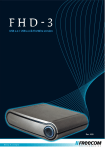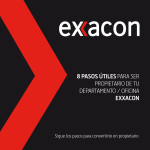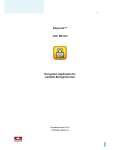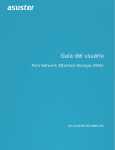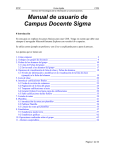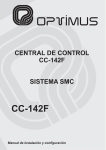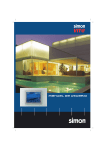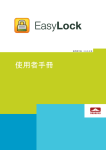Download Manual del usuario Verbatim EasyLock
Transcript
Introducción Manual del usuario Verbatim EasyLock Aplicación de protección con contraseña para los dispositivos flash USB de Verbatim Versión 1.00 Copyright ©2010 Verbatim Americas, LLC. Todos los derechos reservados. Todas las demás marcas y los demás nombres de producto que se mencionan aquí son propiedad de sus respectivos dueños. Manual del usuario de EasyLock 1 Introducción Índice 1 INTRODUCCIÓN ................................................................................................................................... 3 2 REQUISITOS DEL SISTEMA................................................................................................................ 3 3 CÓMO TRABAJAR CON EASYLOCK ................................................................................................. 3 3.1 3.2 3.3 3.4 3.5 3.6 CONFIGURACIÓN DE EASYLOCK ...................................................................................................... 3 CONFIGURACIÓN DE UNA CONTRASEÑA ........................................................................................... 4 REINTENTOS DE CONTRASEÑA ........................................................................................................ 6 CÓMO COPIAR ARCHIVOS MEDIANTE ARRASTRAR Y SOLTAR ............................................................... 6 CÓMO ABRIR Y MODIFICAR ARCHIVOS DENTRO DE EASYLOCK ........................................................... 9 CONFIGURACIÓN DE SEGURIDAD ..................................................................................................... 9 4 QUITAR HARDWARE DE MANERA SEGURA .................................................................................. 10 5 CÓMO OBTENER AYUDA .................................................................................................................. 10 6 AVISO IMPORTANTE/EXENCIÓN DE RESPONSABILIDADES ....................................................... 10 Manual del usuario de EasyLock 2 Introducción 1 Introducción EasyLock es una aplicación portátil que no requiere ningún proceso de instalación en la computadora central y siempre es portátil. A todo lugar donde vaya su dispositivo flash USB de Verbatim, EasyLock se guarda en el dispositivo y puede utilizarse en cualquier computadora con Windows XP, Vista y Windows 7. Con la intuitiva interfaz para arrastrar y soltar, los archivos pueden copiarse rápidamente hacia y desde el dispositivo para obtener un flujo de trabajo rápido, seguro y eficiente. 2 Requisitos del sistema Sistemas operativos: Windows 7 Windows Vista Windows XP (Service Pack 2) Windows 2000 (Service Pack 4) Puerto USB disponible. EasyLock no requiere derechos administrativos. 3 Cómo trabajar con EasyLock 3.1 Configuración de EasyLock Para iniciar EasyLock, simplemente haga doble clic en EasyLock.exe, que está en la carpeta raíz de su dispositivo flash USB de Verbatim. Nota: No mueva la ubicación del archivo de aplicación EasyLock.exe ni intente ejecutarlo desde otro dispositivo que no sea su dispositivo flash USB de Verbatim. Cuando ejecuta EasyLock por primera vez, aparece el acuerdo de licencia y se le solicita que configure la contraseña inicial. Manual del usuario de EasyLock 3 Cómo trabajar con EasyLock Haga clic en “Siguiente” para continuar. 3.2 Configuración de una contraseña Para proteger (cifrar) los datos, necesitará configurar una contraseña. La contraseña debe tener una longitud mínima de 6 (seis) caracteres. Por motivos de seguridad, se recomienda que incluya letras, números y símbolos en la contraseña. Manual del usuario de EasyLock 4 Cómo trabajar con EasyLock Ingrese la contraseña y luego confírmela. También puede configurar un recordatorio de contraseña que le ayudará en caso de que olvide la contraseña. Manual del usuario de EasyLock 5 Cómo trabajar con EasyLock Haga clic en “Finalizar” para continuar. 3.3 Reintentos de contraseña Cada vez que se inicia la aplicación, se le pedirá que ingrese la contraseña. La cantidad de reintentos de contraseña está limitada a 10 (diez). Después de que se ingresa incorrectamente la contraseña 10 (diez) veces consecutivas, EasyLock borrará de forma segura todos los archivos cifrados que están almacenados en el dispositivo flash. En este caso, los datos del dispositivo flash no pueden recuperarse ni volver a crearse. Se borran de forma permanente. 3.4 Cómo copiar archivos mediante arrastrar y soltar Una característica clave de EasyLock es la interfaz para arrastrar y soltar, que aparece después de ingresar correctamente la contraseña. Manual del usuario de EasyLock 6 Cómo trabajar con EasyLock Para proteger los datos, simplemente arrastre un archivo o una carpeta del panel izquierdo y suelte el archivo o la carpeta en el panel derecho de la ventana de EasyLock. Estos archivos se cifran automáticamente, lo que garantiza la seguridad y privacidad de los datos. Otra opción para proteger los archivos es arrastrarlos al panel derecho de la ventana de EasyLock desde el escritorio o desde el Explorador de Windows. El estado de transferencia y cifrado de archivo puede verse mediante la barra de progreso. Cuando la barra llega al final, significa que los archivos se copiaron y cifraron. Manual del usuario de EasyLock 7 Cómo trabajar con EasyLock Manual del usuario de EasyLock 8 Cómo trabajar con EasyLock Puede navegar por los archivos cifrados si usa el Explorador de Windows. Si hace clic en un elemento con el botón secundario del mouse, podrá acceder a opciones como “Actualizar”, “Copiar” y “Eliminar”. Puede usar la característica de arrastrar y soltar, o las teclas de acceso directo (Ctrl+C y Ctrl+V) para copiar y pegar, a fin de transferir los datos a su dispositivo flash USB de Verbatim mediante la interfaz de EasyLock. Nota: Los archivos que se copian al dispositivo flash sin usar la interfaz de EasyLock no están protegidos. En el área de la barra de herramientas de EasyLock puede encontrar iconos adicionales que también puede usar para copiar y cifrar archivos. Nuevo directorio Copiar Pegar Eliminar Actualizar vista Mostrar/Ocultar panel Configuración de seguridad Acerca de Tenga en cuenta que los archivos del dispositivo flash USB de Verbatim no son visibles después del cifrado, a menos que se esté ejecutando EasyLock. Para salir de EasyLock, seleccione el menú Archivo y elija Salir, o simplemente haga clic en el botón “X” que se encuentra en el rincón superior derecho de la ventana de la aplicación. 3.5 Cómo abrir y modificar archivos dentro de EasyLock Los datos copiados en el dispositivo flash pueden visualizarse y editarse directamente desde EasyLock. Se puede acceder a esta función mediante el comando “Abrir” o haciendo doble clic en el archivo que desee. El usuario debe abrir documentos desde el dispositivo con la aplicación asociada. EasyLock intentará cerrar estos documentos una vez que haya salido. Si se modifica algún documento (se guarda con el mismo nombre o incluso en la misma carpeta), se cifrará y almacenará en el dispositivo. Si se modifica y se guarda un documento, pero no se puede cifrar, por ejemplo cuando se retira inesperadamente el dispositivo, se cifrará la próxima vez que se inicie EasyLock. 3.6 Configuración de seguridad La configuración de seguridad puede modificarse desde EasyLock. Después de iniciar sesión, puede modificar la contraseña. Para ello, debe acceder al menú de configuración de seguridad. Si necesita acceder a este menú, seleccione Opciones/Configuración de seguridad desde el área de la barra de herramientas, o presione la tecla de acceso rápido Ctrl + O. Manual del usuario de EasyLock 9 Quitar hardware de manera segura 4 Quitar hardware de manera segura Antes de desconectar el dispositivo flash de Verbatim del puerto USB de la computadora, debe usar la opción “Quitar hardware de manera segura” de la bandeja del sistema; si no lo hace, es posible que se dañen los datos del dispositivo USB. Para quitar el hardware de manera segura, haga doble clic en el icono de extracción segura de la bandeja del sistema, y luego seleccione el dispositivo USB que desee quitar de la lista. Aparecerá un mensaje que le notifica que ya se puede quitar de manera segura el dispositivo de almacenamiento portátil. Si aparece un mensaje que dice “No se puede detener el dispositivo „…‟ en este momento”, debe cerrar el Explorador de Windows, EasyLock o cualquier otra aplicación que todavía esté accediendo a los datos del dispositivo flash USB de Verbatim. 5 Cómo obtener ayuda Si tiene dificultades con el uso del software Verbatim EasyLock, visite el sitio web de soporte técnico principal en www.verbatim.com/support/. 6 Aviso importante/Exención de responsabilidades Las protecciones de seguridad, por su naturaleza, pueden ser traspasadas. Verbatim no puede ni garantiza que sólo personas autorizadas vayan a acceder a los datos o dispositivos, y Verbatim renuncia a toda garantía a ese efecto en la medida que lo permita la ley. Manual del usuario de EasyLock 10